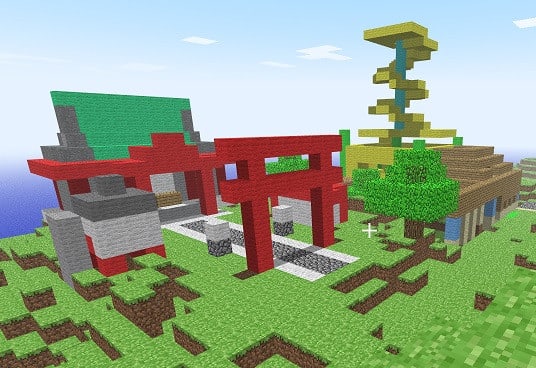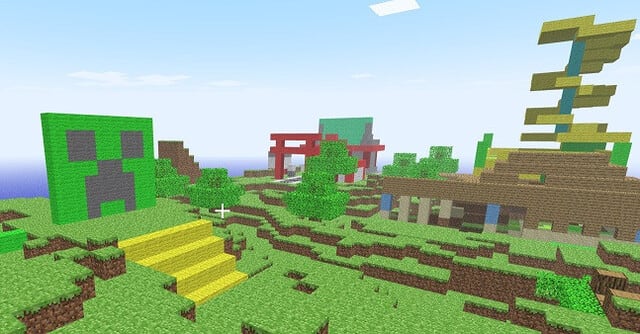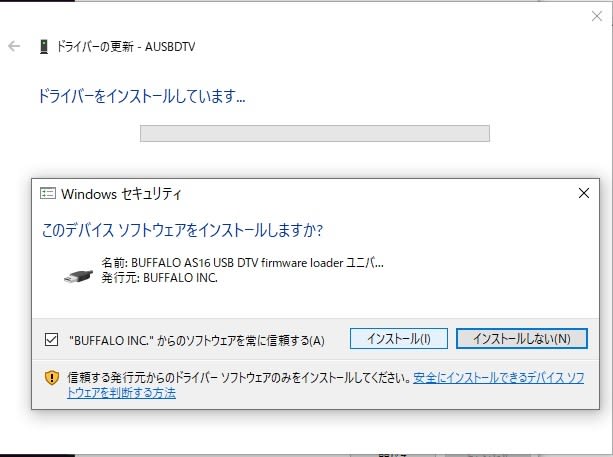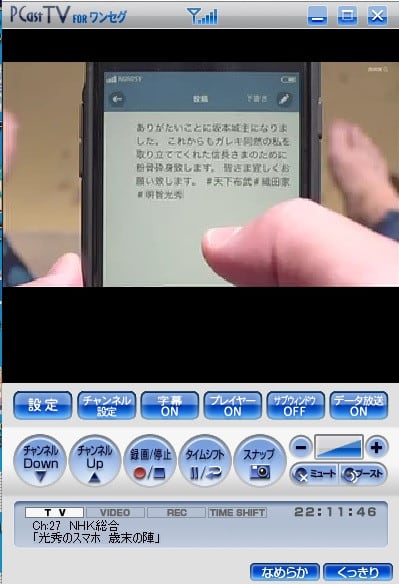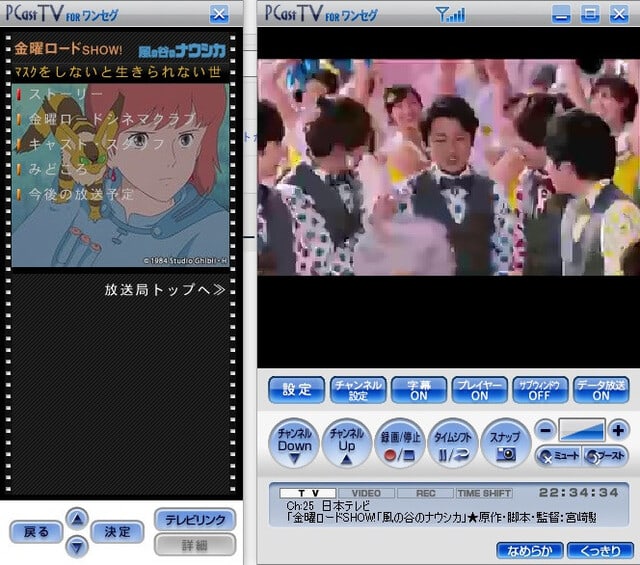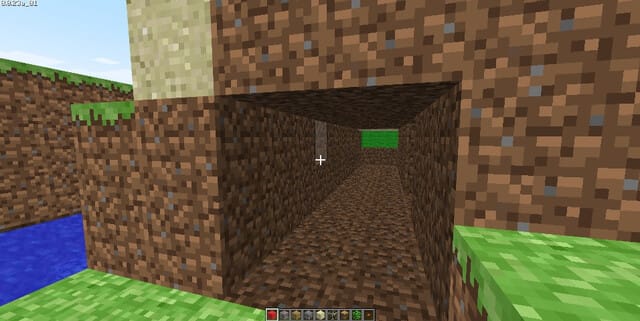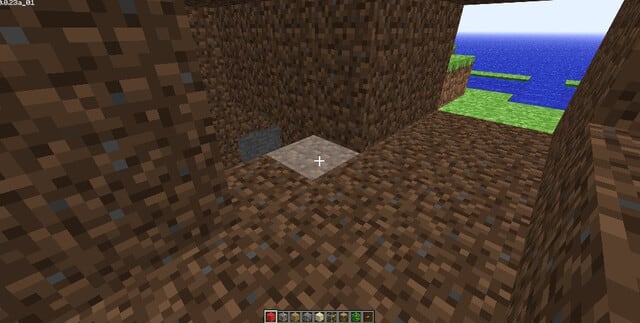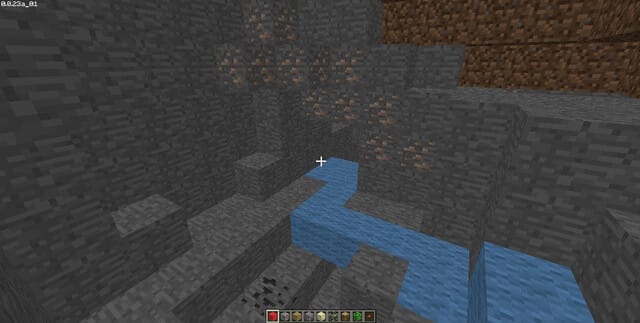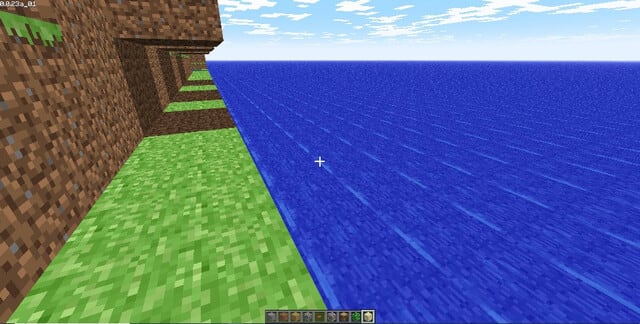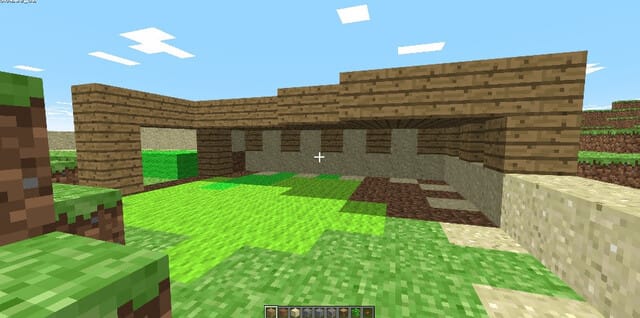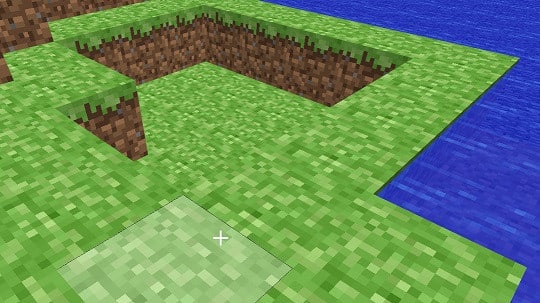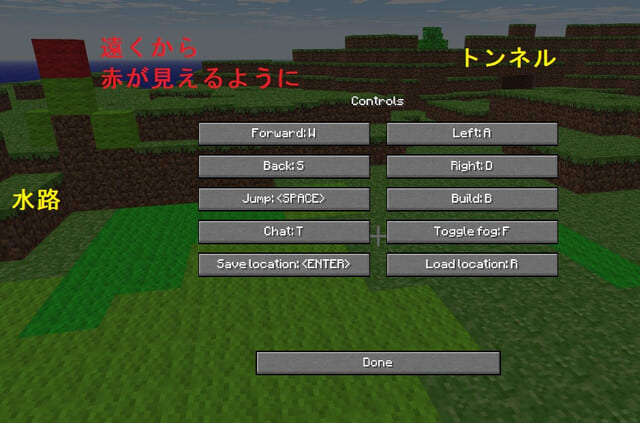砂遊びの話題から何とPCで砂遊びのようなことができる!ことを知りました。
その名は「マインクラフト」、マイクラの話や動画はよく見ていましたが、
なぜここまで流行っているのかわかりませんでした。
今までマインクラフトをPCでプレイしたことがある方が
Windows10でプレイする場合は無料でWindows10版をプレイできるキャンペーンがあったそうです。
これはマインクラフトを使っていてWindows10版を無料で使えるものです。
Windows10があればマインクラフトが無料で使えることではありません。
マインクラフトをはじめてプレイする方は購入する必要がありますが、
でも、動作するかどうかを試したい場合は"Minecraft Classic"の
クリエイティブモードを無料でプレイできます。
マインクラフトでは限定されたものですが早速プレイしてみました!
基本操作を覚えることができます。
HTML5が使えるWindows10のブラウザで動作しました。
いろいろな仕掛けを作ることはできませんが、
右クリックはブロックを壊したり、置いたり交互に機能が切り替わります。
左クリックをすることで地形を作ることができます。
ESCキーでメニューになります。
壊す音も草を切っているような軽い音で爽快なエフェクトです。
失敗してもブロックを置けば直せるのでイライラする感じはなくいいです。
PC版の操作方法は[W][S]でカーソルの上下、[A][D]でカーソル左右と視点移動はマウス操作です。
Bでブロックを選択できます。
Rで最初の位置に戻ります。奥から脱出できない時に便利です。
☆水路を作る方法:水が流れる仕掛け

これは水路を作って海!?の水をせき止めているところです。
水面より一段低くなっています。せき止めている部分のブロックを壊せば
水が入ってきます。堀を作ってみると
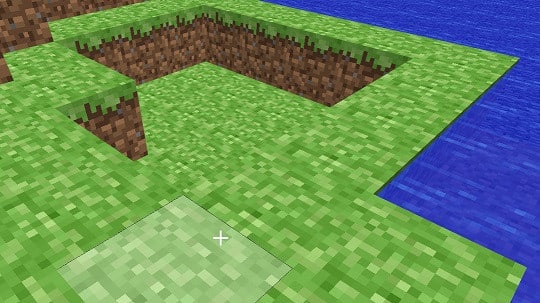
まだ水が入っていませんがブロックを壊すと…

こんなふうに水が入ります。操作方法はcontrolsにあります。
controls(コントロールズ):操作設定
Forward(フォワード):Wキーで前へ
Left (レフト):Aキーで左へ
Back(バック):Sキーで後退(後ろ歩き)
Right(ライト):Dキーで右へ
Jump(ジャンプ):スペースキーで跳ぶ
Build(ビルド):置くブロックを選択する
Chat(チャット):Tキーで通話
Toggle fog(トグルフォグ):Fキー霧の効果の切り換え
Save location(セーブ ロケーション):Enterキーで現在位置の記憶
Load location (ロードロケーション):Rキーで記憶した場所へ移動
Done(ダーン):設定完了
拠点を仮に作っていますが、最初のマップでは移動しにくいので
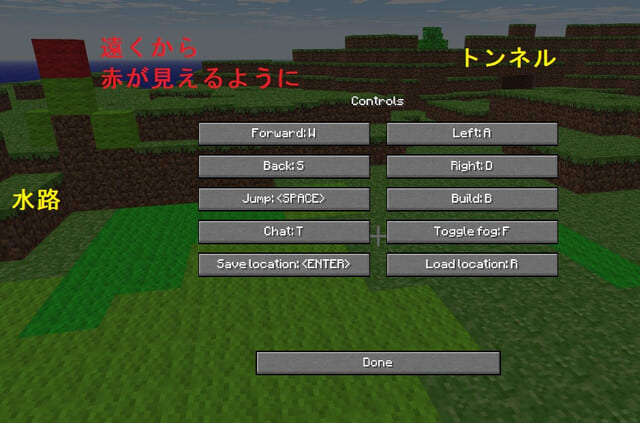
遠くから赤が見えるようにして地形も整地したりブロックを壊して丘になっている部分に穴をあけて
仮設用のトンネルでエリアをつなげるようにしました!橋が欲しいですね。

さらに拠点の広さを計測しています。10ブロックごとに青いブロックを配置しています。
奥行きがありそうなマップでしたが計測してみると3LDK(50坪)くらいの敷地のような気がします。

ブロックの質によって壊れるブロックと壊れないブロックがあります。
例えば石の素材の場合は壊れないで空中に残すことができます。
基礎のような黄色のブロックは砂で崩れ落ちます。
こんなふうに操作に慣れれば砂遊びみたいな感覚でプレイできます。
これから先は拠点を開拓して建物を建てられるのようにしていきたいですね。
このマインクラフトは無料で動作もサクサク快適です。

段々といろいろな物を作っているのでRender distanceをFARからNORMALに変えました。
霧のようになりますが、動作が軽くなります。
マインクラフトクラシック:
https://classic.minecraft.net/
その他、Minecraft for Windows10を試用していますが、
ロースペックPCなので対応しているかどうか現在は不明です。